Выберите "Загрузить файлы пакетно", и переименуйте файлы в соответствии с инструкцией ниже:
📂 Инструкция по пакетной загрузке файлов фотокниг
Чтобы избежать ошибок и путаницы при загрузке макетов фотокниг, используем строгую схему именования файлов.
Формат имени файла:
XXX-YY.jpg или XXX-YY.pdf
Где:
• XXX — порядковый номер книги (первая книга — 001, вторая — 002 и т. д.)
• YY — номер разворота или страницы (первый разворот/страница — 01, второй — 02 и т. д.)
🔖 Специальные обозначения
• XXX-00 — всегда обложка книги.
• 000-YY — используется для файлов, которые одинаковые во всех книгах (например, общий разворот).
📘 Пример
Заказ из 5 альбомов, каждый содержит 3 разворота.
Обложка и второй разворот уникальны для каждой книги, а 1-й и 3-й развороты одинаковы во всех книгах.
Файлы должны быть пронумерованы так:
001-00.jpg — обложка первой книги
002-00.jpg — обложка второй книги
003-00.jpg — обложка третьей книги
004-00.jpg — обложка четвёртой книги
005-00.jpg — обложка пятой книги
000-01.jpg — первый разворот (одинаковый во всех книгах)
001-02.jpg — второй разворот первой книги
002-02.jpg — второй разворот второй книги
003-02.jpg — второй разворот третьей книги
004-02.jpg — второй разворот четвёртой книги
005-02.jpg — второй разворот пятой книги
000-03.jpg — третий разворот (одинаковый во всех книгах)
✅ Таким образом:
Все общие элементы (одинаковые во всех книгах) помечаются с префиксом 000-.
Все уникальные элементы конкретной книги — с её порядковым номером (001-, 002-, …).
Подобные заказы будут либо отменяться нами, либо могут быть задержаны по срокам.
Нажмите "Оформить заказ".